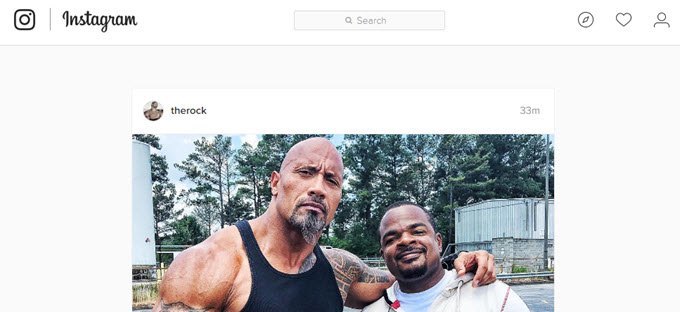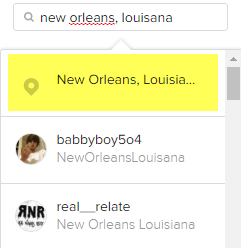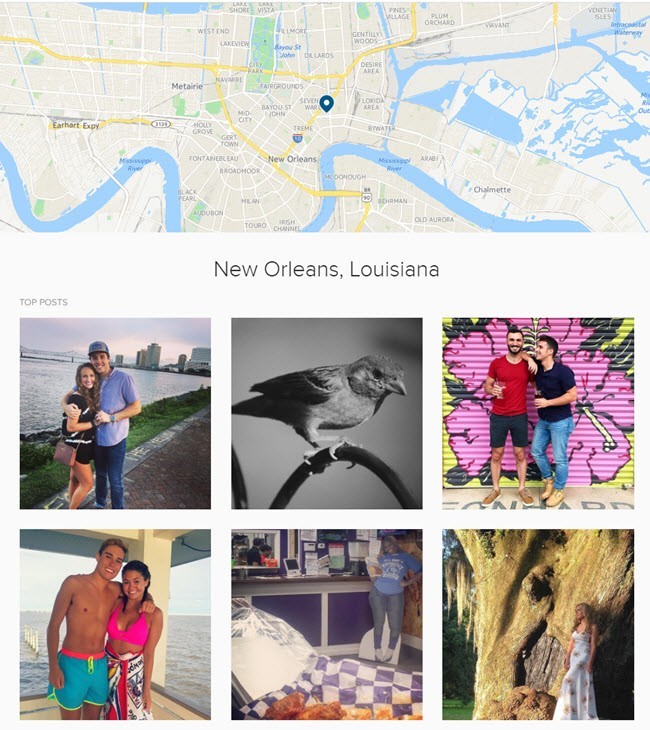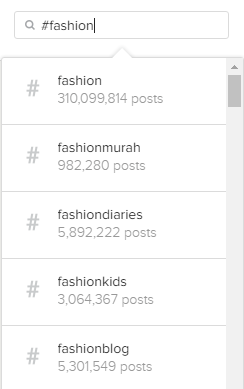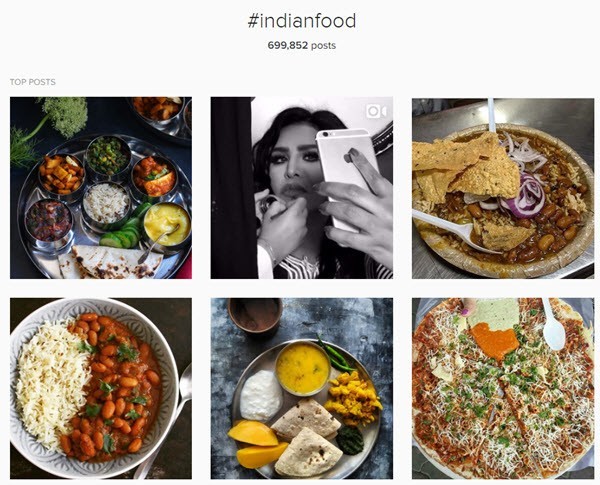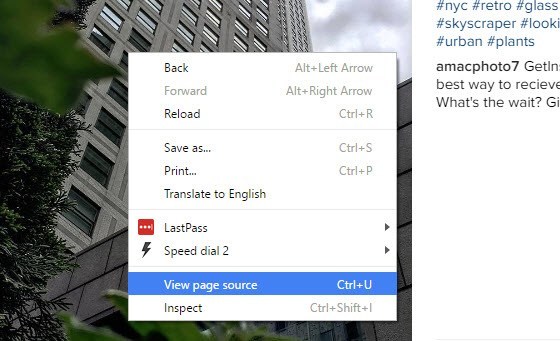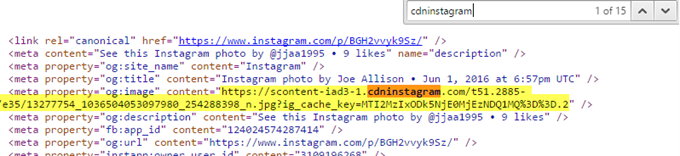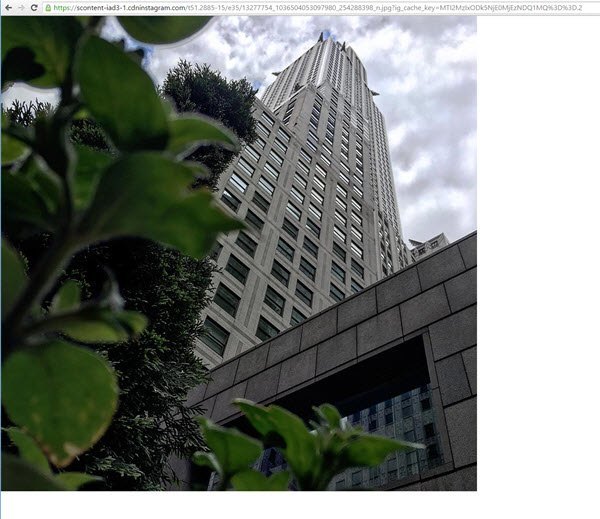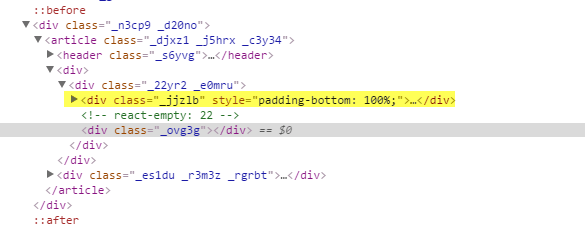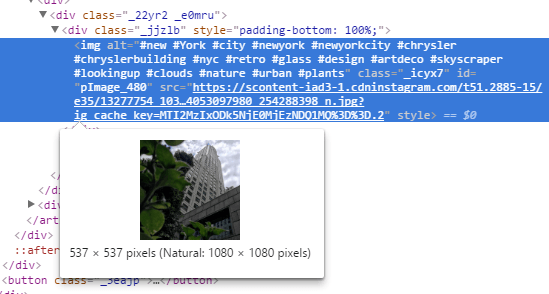Instagram, принадлежащий Facebook, – один из самых популярных сервисов для обмена фотографиями. Приложение доступно на нескольких платформах, включая iOS, Android и Windows Phone. К сожалению, даже спустя столько лет до сих пор не существует официального настольного клиента для Windows или Mac.
Существует множество сторонних программ с забавными названиями, которые пытаются куда-то включить слова «insta», «gram» или «pic», но, опробовав многие самостоятельно, я предлагаю держаться от них подальше. Кажется, ни одно из них не работает должным образом, и, вероятно, это потому, что Facebook действительно хочет, чтобы люди использовали свои собственные приложения для просмотра Instagram.
К счастью, вы можете использовать веб-интерфейс для поиска и просмотра Instagram на своем ПК с Windows, Mac или Linux. Для меня возможность просматривать изображения на рабочем столе приятнее для глаз, чем на моем маленьком смартфоне. Просматривать фотографии из Instagram на планшете, например iPad, намного удобнее, чем использовать мобильные приложения.
К сожалению, поскольку большинство людей используют Instagram со своих мобильных устройств, веб-версия за последние годы не сильно улучшилась. Самая большая проблема заключается в том, что веб-интерфейс по-прежнему отображает изображения в ужасно низком разрешении (600×600). К счастью, есть хитрость, которую можно использовать для просмотра версии изображения с более высоким разрешением (1080×1080), о которой я упомяну ниже. Обратите внимание, что исходное изображение может иметь гораздо более высокое разрешение, но фотография в полном разрешении даже не сохраняется.
Просмотр и поиск в Instagram
Когда вы входите в Instagram через Интернет, вы увидите изображения из своей личной ленты (людей, на которых вы подписаны).
В правом верхнем углу вы увидите три маленьких значка. Первый значок с ромбом в центре – это функция Обзор . Она работает не совсем так же, как вкладка «Обзор» в приложении для смартфона. Там вы увидите гораздо больше фотографий и видео, которые популярны или которые, по определению алгоритма, могут вам понравиться.
В Интернете создается впечатление, что функция просмотра просто показывает вам контент от людей, которых вы, возможно, знаете. Кроме того, на самом деле он не показывает ничего, кроме новых пользователей, и все. В целом, это довольно неудобная вкладка «Открытие/исследование».
Лучший способ использовать веб-интерфейс — искать то, что вас интересует. Вы можете искать одним из трех способов: по людям, по местам или по хэштегам. Если вы ищете кого-то конкретного, просто введите его имя в поле поиска или имя пользователя в Instagram..
Список результатов не случайный. Сначала он попытается показать вам людей, на которых вы подписаны, а затем известных или проверенных людей. У этих пользователей есть маленькая синяя звездочка с галочкой в центре (значок проверенного пользователя).
Чтобы найти места, просто введите их. Обратите внимание, что в результатах вы должны увидеть значок карты вместо значка хэштега для фактического местоположения.
Нажав на результат, вы увидите карту вверху вместе с популярными сообщениями для этого местоположения. Если вы продолжите прокручивать, вы также увидите Самые последние публикации.
Наконец, вы можете искать хэштеги — основной способ, с помощью которого люди отмечают свои фотографии и видео в Instagram. Просто начните с символа хэштега (#) и укажите, что вас интересует.
По мере ввода вы будете получать множество предложений, которые помогут вам найти именно то, что вы ищете. Опять же, на странице результатов будут показаны самые популярные публикации, а ниже — самые последние.
Единственная проблема, как я уже упоминал выше, заключается в том, что при нажатии на изображение размер дисплея становится крошечным! Даже красивые фотографии в высоком разрешении отображаются в небольшой рамке.
Было бы здорово, если бы вы могли просто нажать на изображение еще раз, и оно появилось бы в полноэкранном режиме или с самым высоким разрешением, но этого не происходит. К счастью, есть несколько быстрых приемов, которые можно использовать, чтобы получить изображения самого высокого разрешения, хранящиеся в Instagram.
Просмотр изображений в высоком разрешении в Instagram
Чтобы получить изображение лучшего качества из Instagram, вам нужно просмотреть исходный код. Скажем так, это не самый элегантный и простой способ, но на данный момент это единственный способ. К счастью, инструкциям действительно легко следовать, и вам не нужно ничего понимать в коде. Все, что вам нужно сделать, это нажать несколько раз и скопировать/вставить.
Первое, что вам нужно сделать, это нажать на изображение, чтобы оно выглядело в лайтбоксе, как на скриншоте выше. Теперь щелкните изображение правой кнопкой мыши и выберите Просмотреть исходный код или Просмотреть исходный код страницы . Эта опция должна быть доступна во всех основных браузерах. Обратите внимание: если вы не видите эту опцию, попробуйте еще раз щелкнуть правой кнопкой мыши в другой части страницы.
Вы увидите кучу кода, который может не иметь смысла, но это нормально. Нажмите CTRL + F на клавиатуре, чтобы открыть окно поиска Найти на странице ..
Вероятно, вы получите около 15 результатов, но вас интересует только тот, строка которого начинается с . Вы увидите, что фраза cdninstagram находится внутри длинного URL-адреса, который начинается с https://scontent-iad3-1 или чего-то подобного. Все, что вам нужно сделать, это скопировать всю ссылку между начальной и конечной кавычками. Откройте новую вкладку и вставьте ее в адресную строку:
Теперь вы должны увидеть все изображение с максимальным разрешением 1080×1080 в окне браузера. Вы можете щелкнуть по нему правой кнопкой мыши, чтобы сохранить, если хотите. Если это не сработает, есть другой способ найти URL-адрес. Во-первых, вам следует использовать Google Chrome. Щелкнув правой кнопкой мыши по изображению лайтбокса, выберите Проверить вместо просмотра источника.
И снова вы увидите исходный код во всей его технической красе. Если вы щелкнули правой кнопкой мыши по изображению при выборе «Проверить», у него должен быть выделен внутренний DIV. Прямо над ним вы должны увидеть DIV со значением class="_jjzlb" . Разверните его, и вы увидите ту же ссылку, о которой я упоминал выше.
Вы можете нажать на раздел
В целом, использование веб-интерфейса — лучший способ просматривать Instagram с компьютера. Надеемся, что в будущем Facebook обновит веб-интерфейс, чтобы вы могли просматривать изображения с более высоким разрешением без взлома. Наслаждайтесь!
.